EXCEL教程 人力资源篇
- 格式:ppt
- 大小:673.00 KB
- 文档页数:85
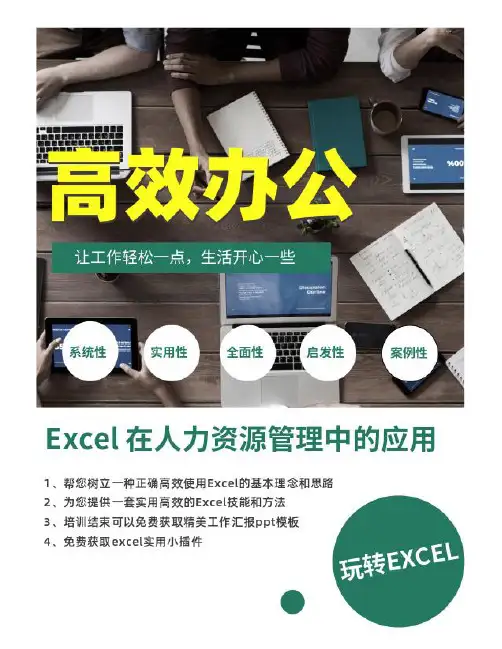
Excel在人力资源管理中应用课程介绍及课程大纲专注于企业办公效率提升1、课前准备本课程需要学员最好人手一台电脑、预先安装Office2010及以上版本。
2、课程目标●熟练掌握Eexel基本功能、提高工作效率;●制作和美化表格,快速整理数据;●为掌握Excel高级功能奠定坚实基础;●掌握让Excel表格效率更高、更专业的技巧;●提升Excel进行人力资源工作应用能力;●注意提升学员分析、思维等方面的素养,提升学员综合办公能力。
3、课程内容Part 1:高效办公基础导入:你的操作达到高效办公的要求了么?1、高效:怎样快速提供工作效率?1.1掌握常用的快捷键1.2鼠标+键盘操作习惯1.3高效录入技巧➢批量录入相同数据。
➢序号的批量输入➢姓名的自定义序列输入➢关键字段的下拉菜单输入➢公式的批量输入➢下拉列表输入➢利用公式和函数输入➢定位、查找替换的应用1.4界面:打造属于自己的个性化界面➢快速访问工具栏➢添加自己个功能选项2、规范:高效数据管理和分析的基础2.1数据录入规范2.2表格设计规范3、安全:限制用户随意修改数据3.1工作表的保护3.2工作簿保护Part 2:函数在人力资源部门应用灵活使用函数,轻松处理数据、快速制作表格1、函数3大基石2、Excel函数录入技巧3、人力资源岗位常用函数解析●查询类函数(案例:员工人事信息数据查询表、模糊查找相应奖金比例、个人所得税代扣代缴等)●逻辑类函数(案例:设计各类人事表格,并自动得到对应结果等)●数学类函数(案例:统计每个部门的考勤数据、处理计算误差、四舍五入等)●统计类函数(案例:统计在岗人数,统计各个部门的人数、统计不同年龄段员工信息等)●日期类函数(案例:计算员工的年龄、合同到期日、退休日、工作年限;设计考勤表等)●文本类函数(案例:身份证号中提取生日、性别等信息,查找文本包含信息等)●信息类函数(案例:对计算公式错误值的处理等)Part3:数据透视表分析在人力资源管理中的中应用灵活使用透视表快速处理数据、快速分析数据1. 如何快速创建数据透视表2. 根据人力资源管理及使用要求对数据透视表进行布局3. 利用各种数据组合的功能,达到特定的汇总要求4. 让汇总数据显示各种分类汇总结果5. 利用自定义计算功能得到各种百分比及其他汇总数据6. 如何进行高级排序、高级筛选及显示设置7. 利用数据透视表格式美化报表8. 数据变更或扩容后的各类刷新数据方式9. 分页显示报表10. 案例分析:透视表在人力资管管理中应用11、人力资源工作中常用分析指标●新进员工比率=已经转正员工数/在职总人数●补充员工比率=为离职员工缺口补充的人数/在职总人数●离职率=离职人数/在职总人数=离职人数/(期初人数+录用人数)=离职人数/((期初人数+期末人数)/2)●人事费用率=(人均人工成本*总人数)/同期销售收入合计●招聘达成率=(报道人数+待报到人数)/(计划增补人数+临时增补人数)●人员流动率=(员工进入率+离职率)/2●员工进入率=报到人数/期初人数●关键人才流失率=一定周期内关键人才流失数量/关键人才总数●人力资源培训完成率=周期内人力资源培训次数/计划总次数●薪酬总量控制的有效性=一定周期内实际发放薪酬总额/计划预算总额●员工增加率=(本期员工数-上期员工)/上期员工数●人才引进完成率=一定周期实际引进人才/计划引进总数Part4:专业数据呈现掌握数据呈现技巧,展示关键数据,实现高效沟通,有效传递信息1、商业图表制作思路和基本技巧2、商业图表制作案例●分析需求和数据,提炼主题●选择图表●对数据进行预处理●按照商业图表的结构进行图表设计●配色、美化图●将图表发布到PPT、WORD,并实现动态更新4、课程特点➢实战多个真实教学案例,学员可与讲师同步操作训练,工作实际问题现场指导➢流程规范--培训内容的从“问题”-> “案例”->“启发”,循序渐进,系统化。

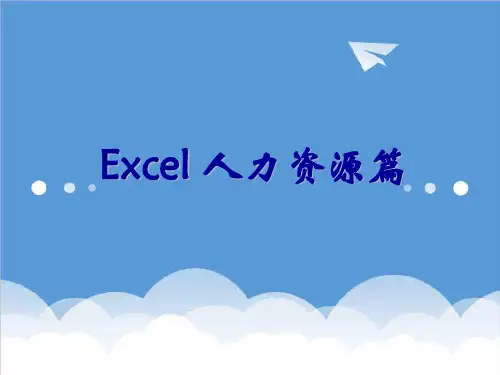
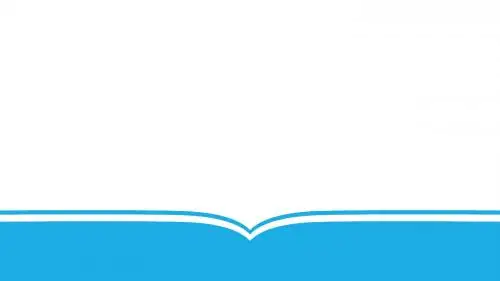
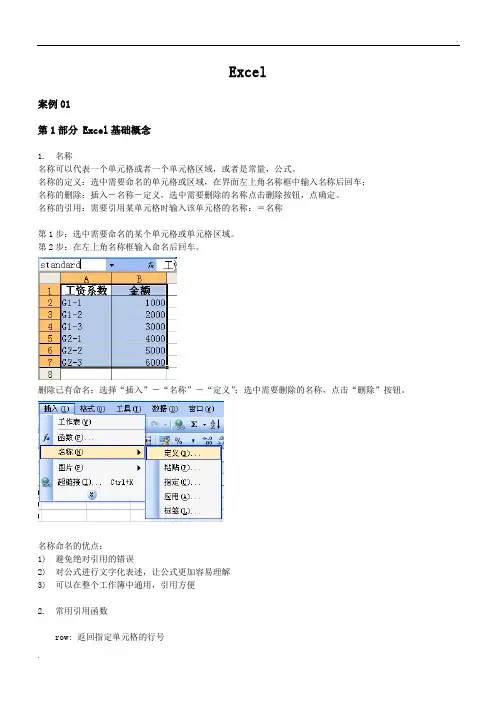
Excel案例01第1部分 Excel基础概念1.名称名称可以代表一个单元格或者一个单元格区域,或者是常量,公式。
名称的定义:选中需要命名的单元格或区域,在界面左上角名称框中输入名称后回车;名称的删除:插入-名称-定义,选中需要删除的名称点击删除按钮,点确定。
名称的引用:需要引用某单元格时输入该单元格的名称:=名称第1步:选中需要命名的某个单元格或单元格区域。
第2步:在左上角名称框输入命名后回车。
删除已有命名:选择“插入”-“名称”-“定义”;选中需要删除的名称,点击“删除”按钮。
名称命名的优点:1)避免绝对引用的错误2)对公式进行文字化表述,让公式更加容易理解3)可以在整个工作簿中通用,引用方便2.常用引用函数row: 返回指定单元格的行号column: 返回指定单元格的列标match: 返回查找值在查找范围中的序号=match(查找值,查找范围,0)其第三个参数为0,表示查找精确值address: 返回单元格名称,其参数为行号列标或计算行号列标的表达式=address(行号,列标)=address(1,1) 此公式返回A1indirect: 返回单元格的值.其参数为单元格名称=indirect(“A1”),假设A1=10,则indirect返回10index: 在某区域内查找某个位置的值=index(查找区域,查找值所在的行号,查找值所在的列号)offset:指定基点,指定位移量,得到单元格引用单个单元格引用:=offset(基点单元格,向下移动的行,向右移动的列)区域的引用:=offset(基点单元格,向下移动的行,向右移动的列,区域包括的行数,区域包括的列数)向上和向左移动时,位移量为负值。
=offset(A1,1,1) 将得到B2单元格的值3.动态引用动态引用是通过引用函数实现对于单元格或区域的相对引用。
它和相对引用的效果很相似,但比简单的相对引用用途广泛。
常用的动态引用的实现方法有:引用函数嵌套。
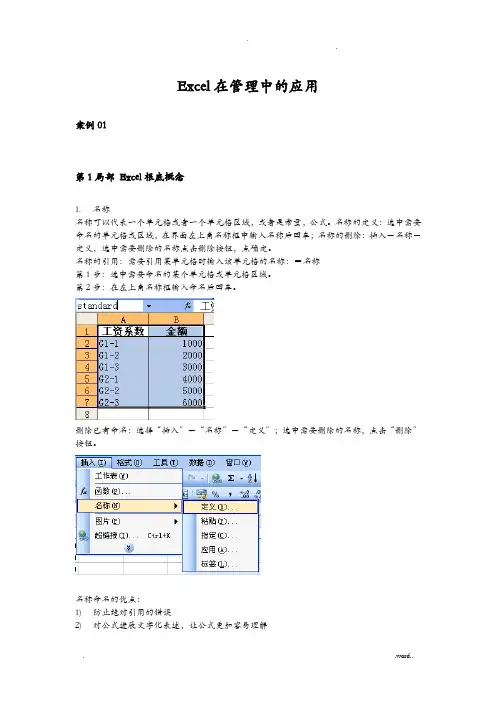
Excel在管理中的应用案例01第1局部Excel根底概念1.名称名称可以代表一个单元格或者一个单元格区域,或者是常量,公式。
名称的定义:选中需要命名的单元格或区域,在界面左上角名称框中输入名称后回车;名称的删除:插入-名称-定义,选中需要删除的名称点击删除按钮,点确定。
名称的引用:需要引用某单元格时输入该单元格的名称:=名称第1步:选中需要命名的某个单元格或单元格区域。
第2步:在左上角名称框输入命名后回车。
删除已有命名:选择“插入〞-“名称〞-“定义〞;选中需要删除的名称,点击“删除〞按钮。
名称命名的优点:1)防止绝对引用的错误2)对公式进展文字化表述,让公式更加容易理解3)可以在整个工作簿用,引用便2.常用引用函数row: 返回指定单元格的行号column: 返回指定单元格的列标match: 返回查找值在查找围中的序号=match(查找值,查找围,0) 其第三个参数为0,表示查找准确值address: 返回单元格名称,其参数为行号列标或计算行号列标的表达式=address(行号,列标) =address(1,1) 此公式返回A1indirect: 返回单元格的值.其参数为单元格名称=indirect(“A1〞),假设A1=10,那么indirect返回10index: 在某区域查找某个位置的值=index(查找区域,查找值所在的行号,查找值所在的列号)offset:指定基点,指定位移量,得到单元格引用单个单元格引用:=offset(基点单元格,向下移动的行,向右移动的列) 区域的引用:=offset(基点单元格,向下移动的行,向右移动的列,区域包括的行数,区域包括的列数) 向上和向左移动时,位移量为负值。
=offset(A1,1,1) 将得到B2单元格的值3.动态引用动态引用是通过引用函数实现对于单元格或区域的相对引用。
它和相对引用的效果很相似,但比简单的相对引用用途广泛。
常用的动态引用的实现法有:引用函数嵌套。
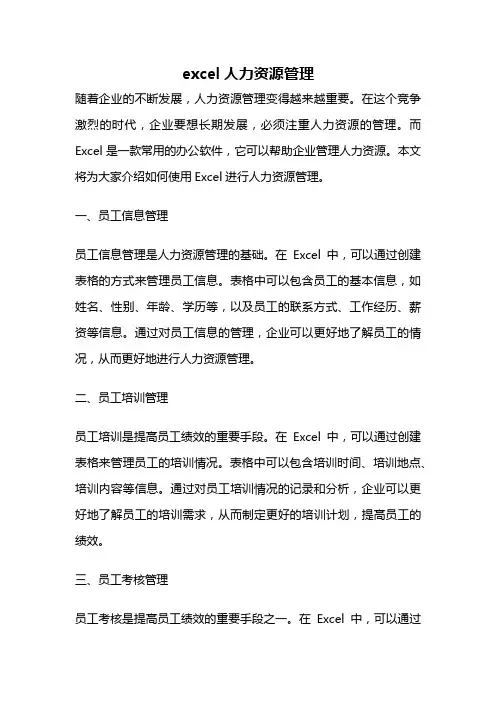
excel人力资源管理随着企业的不断发展,人力资源管理变得越来越重要。
在这个竞争激烈的时代,企业要想长期发展,必须注重人力资源的管理。
而Excel是一款常用的办公软件,它可以帮助企业管理人力资源。
本文将为大家介绍如何使用Excel进行人力资源管理。
一、员工信息管理员工信息管理是人力资源管理的基础。
在Excel中,可以通过创建表格的方式来管理员工信息。
表格中可以包含员工的基本信息,如姓名、性别、年龄、学历等,以及员工的联系方式、工作经历、薪资等信息。
通过对员工信息的管理,企业可以更好地了解员工的情况,从而更好地进行人力资源管理。
二、员工培训管理员工培训是提高员工绩效的重要手段。
在Excel中,可以通过创建表格来管理员工的培训情况。
表格中可以包含培训时间、培训地点、培训内容等信息。
通过对员工培训情况的记录和分析,企业可以更好地了解员工的培训需求,从而制定更好的培训计划,提高员工的绩效。
三、员工考核管理员工考核是提高员工绩效的重要手段之一。
在Excel中,可以通过创建表格来管理员工的考核情况。
表格中可以包含考核时间、考核内容、考核结果等信息。
通过对员工考核情况的记录和分析,企业可以更好地了解员工的工作能力和工作态度,从而制定更好的绩效考核方案,提高员工的绩效。
四、员工福利管理员工福利是提高员工满意度的重要手段。
在Excel中,可以通过创建表格来管理员工的福利情况。
表格中可以包含员工的福利待遇、福利发放时间等信息。
通过对员工福利情况的记录和分析,企业可以更好地了解员工的需求和期望,从而制定更好的福利政策,提高员工的满意度。
五、员工流动管理员工流动是人力资源管理中的一个重要问题。
在Excel中,可以通过创建表格来管理员工的流动情况。
表格中可以包含员工的调动时间、调动原因、调动部门等信息。
通过对员工流动情况的记录和分析,企业可以更好地了解员工的职业发展和工作需求,从而制定更好的流动政策,提高员工的满意度和企业的竞争力。
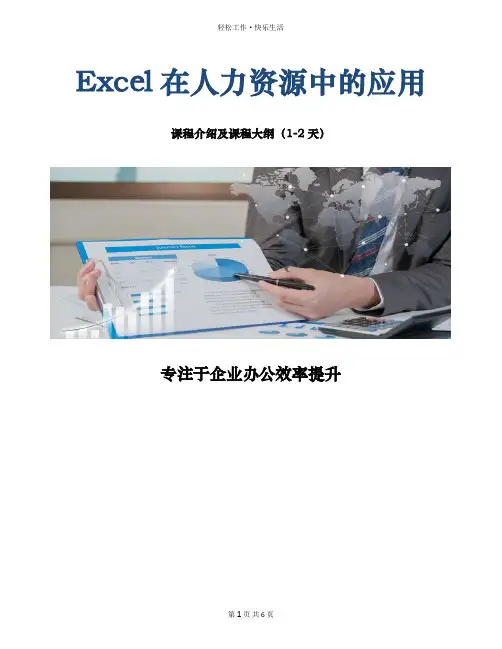
Excel在人力资源中的应用课程介绍及课程大纲(1-2天)专注于企业办公效率提升Excel在人力资源中的应用1、课前准备本课程需要学员最好人手一台电脑、预先安装Office2010及以上版本。
2、课程目标人力资源部门在管理员工信息时,如果缺乏有效的EXCEL操作技巧,往往会造成效率低下、档案管理不规范等问题。
本课程为您分享如何利用EXCEL高效管理员工信息,手把手教会您高效便捷的操作手法,本课程按照excel内在逻辑,从数据的准备、处理、输出呈现结合人力资源岗位的实际应用,通过案例进行剖析,案例操作,助你提升办公技能,倍增工作效率。
轻松工作、快乐生活。
3、课程内容Part 1:数据的准备:规范、高效的数据输入让你的效率飞起来1数据高效录入技巧两种高效录入工号的做法如何输入15位以上长数字如何快速输入日期数据有效性实现性别和部门的下拉框选择录入数据有效性巧做二级联动下拉选项框用高级筛选来提取不重复值2数据规范性:规范的数据是excel高效的基石数据有效性提醒和强制入职时间规范录入数据有效性创造二级下拉菜单对应部门对应岗位规范身份证号码输入,保证18位且不能重复数据分列分开连体数据、修正非法日期替换功能快速处理不规范日期格式替换功能快速处理不规范的函数输入3条件格式实现快速格式标识Part2:数据查询:让你快速调用已有数据,实现智能抓取数据1直接引用数据2Vlookup精确查找引用HR案例剖析:根据工号精确查找员工所有某一信息HR案例剖析:根据工号精确查找员工所有所有信息(vlookup+match)Vlookup函数出错情况分析Vlookup函数错误处理技巧3Vlookup模糊查找引用HR案例剖析:根据培训成绩快速进行成绩分级4邮件合并:Word与Excel协同办公HR案例剖析:Word邮件合并提取Excel数据批量制作并发送面试通知Part3:数据处理:使用函数实现数据计算,获得你想要的数据EXCEL与员工关系案例:员工关系里边的台账主要是存储一个员工的相关信息以及劳动合同。
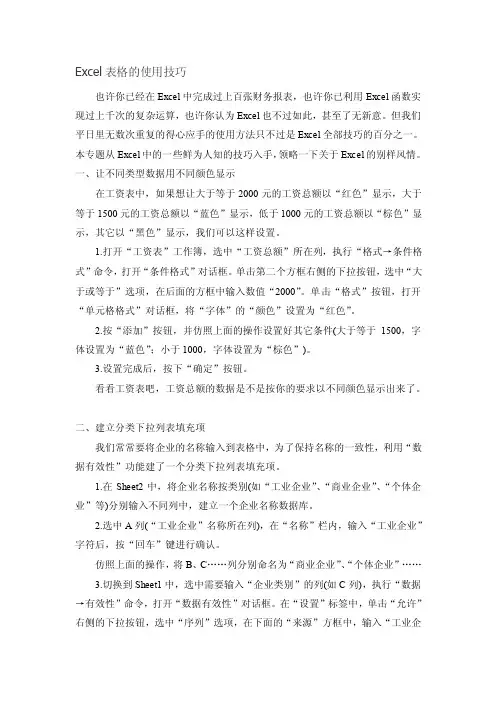
Excel表格的使用技巧也许你已经在Excel中完成过上百张财务报表,也许你已利用Excel函数实现过上千次的复杂运算,也许你认为Excel也不过如此,甚至了无新意。
但我们平日里无数次重复的得心应手的使用方法只不过是Excel全部技巧的百分之一。
本专题从Excel中的一些鲜为人知的技巧入手,领略一下关于Excel的别样风情。
一、让不同类型数据用不同颜色显示在工资表中,如果想让大于等于2000元的工资总额以“红色”显示,大于等于1500元的工资总额以“蓝色”显示,低于1000元的工资总额以“棕色”显示,其它以“黑色”显示,我们可以这样设置。
1.打开“工资表”工作簿,选中“工资总额”所在列,执行“格式→条件格式”命令,打开“条件格式”对话框。
单击第二个方框右侧的下拉按钮,选中“大于或等于”选项,在后面的方框中输入数值“2000”。
单击“格式”按钮,打开“单元格格式”对话框,将“字体”的“颜色”设置为“红色”。
2.按“添加”按钮,并仿照上面的操作设置好其它条件(大于等于1500,字体设置为“蓝色”;小于1000,字体设置为“棕色”)。
3.设置完成后,按下“确定”按钮。
看看工资表吧,工资总额的数据是不是按你的要求以不同颜色显示出来了。
二、建立分类下拉列表填充项我们常常要将企业的名称输入到表格中,为了保持名称的一致性,利用“数据有效性”功能建了一个分类下拉列表填充项。
1.在Sheet2中,将企业名称按类别(如“工业企业”、“商业企业”、“个体企业”等)分别输入不同列中,建立一个企业名称数据库。
2.选中A列(“工业企业”名称所在列),在“名称”栏内,输入“工业企业”字符后,按“回车”键进行确认。
仿照上面的操作,将B、C……列分别命名为“商业企业”、“个体企业”……3.切换到Sheet1中,选中需要输入“企业类别”的列(如C列),执行“数据→有效性”命令,打开“数据有效性”对话框。
在“设置”标签中,单击“允许”右侧的下拉按钮,选中“序列”选项,在下面的“来源”方框中,输入“工业企业”,“商业企业”,“个体企业”……序列(各元素之间用英文逗号隔开),确定退出。
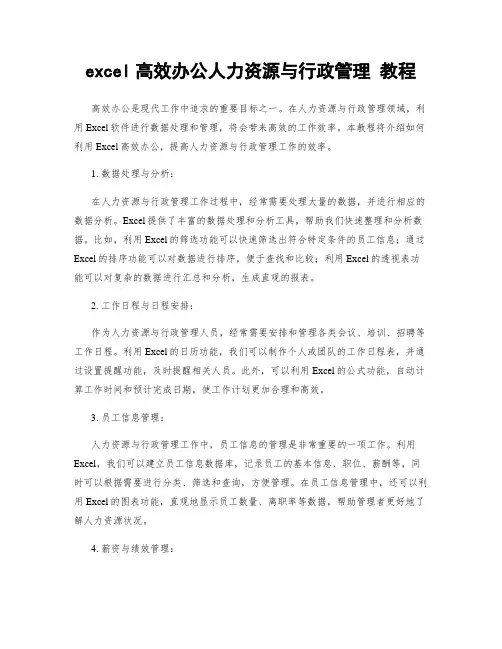
excel高效办公人力资源与行政管理教程高效办公是现代工作中追求的重要目标之一。
在人力资源与行政管理领域,利用Excel软件进行数据处理和管理,将会带来高效的工作效率。
本教程将介绍如何利用Excel高效办公,提高人力资源与行政管理工作的效率。
1. 数据处理与分析:在人力资源与行政管理工作过程中,经常需要处理大量的数据,并进行相应的数据分析。
Excel提供了丰富的数据处理和分析工具,帮助我们快速整理和分析数据。
比如,利用Excel的筛选功能可以快速筛选出符合特定条件的员工信息;通过Excel的排序功能可以对数据进行排序,便于查找和比较;利用Excel的透视表功能可以对复杂的数据进行汇总和分析,生成直观的报表。
2. 工作日程与日程安排:作为人力资源与行政管理人员,经常需要安排和管理各类会议、培训、招聘等工作日程。
利用Excel的日历功能,我们可以制作个人或团队的工作日程表,并通过设置提醒功能,及时提醒相关人员。
此外,可以利用Excel的公式功能,自动计算工作时间和预计完成日期,使工作计划更加合理和高效。
3. 员工信息管理:人力资源与行政管理工作中,员工信息的管理是非常重要的一项工作。
利用Excel,我们可以建立员工信息数据库,记录员工的基本信息、职位、薪酬等,同时可以根据需要进行分类、筛选和查询,方便管理。
在员工信息管理中,还可以利用Excel的图表功能,直观地显示员工数量、离职率等数据,帮助管理者更好地了解人力资源状况。
4. 薪资与绩效管理:薪资和绩效管理是人力资源与行政管理工作中的重要环节。
利用Excel的函数和公式功能,我们可以方便地计算员工的薪资、奖金和绩效,自动化完成繁琐的计算过程。
同时,可以利用Excel的条件格式功能,设置薪资和绩效达标的标识,便于快速识别员工的绩效情况,为薪资调整和绩效评估提供依据。
5. 数据可视化与报表制作:人力资源与行政管理工作中,经常需要制作各类报表和图表,为管理者提供决策依据。

Excel案例01第1部分 Excel基础概念1.名称名称可以代表一个单元格或者一个单元格区域,或者是常量,公式。
名称的定义:选中需要命名的单元格或区域,在界面左上角名称框中输入名称后回车;名称的删除:插入-名称-定义,选中需要删除的名称点击删除按钮,点确定。
名称的引用:需要引用某单元格时输入该单元格的名称:=名称第1步:选中需要命名的某个单元格或单元格区域。
第2步:在左上角名称框输入命名后回车。
删除已有命名:选择“插入”-“名称”-“定义”;选中需要删除的名称,点击“删除”按钮。
名称命名的优点:1)避免绝对引用的错误2)对公式进行文字化表述,让公式更加容易理解3)可以在整个工作簿中通用,引用方便2.常用引用函数row: 返回指定单元格的行号column: 返回指定单元格的列标match: 返回查找值在查找范围中的序号=match(查找值,查找范围,0)其第三个参数为0,表示查找精确值address: 返回单元格名称,其参数为行号列标或计算行号列标的表达式 =address(行号,列标)=address(1,1) 此公式返回A1indirect: 返回单元格的值.其参数为单元格名称=indirect(“A1”),假设A1=10,则indirect返回10index: 在某区域内查找某个位置的值=index(查找区域,查找值所在的行号,查找值所在的列号)offset:指定基点,指定位移量,得到单元格引用单个单元格引用:=offset(基点单元格,向下移动的行,向右移动的列)区域的引用:=offset(基点单元格,向下移动的行,向右移动的列,区域包括的行数,区域包括的列数)向上和向左移动时,位移量为负值。
=offset(A1,1,1) 将得到B2单元格的值3.动态引用动态引用是通过引用函数实现对于单元格或区域的相对引用。
它和相对引用的效果很相似,但比简单的相对引用用途广泛。
常用的动态引用的实现方法有:引用函数嵌套。
如何利用Excel进行人力资源管理人力资源管理对于企业的一项重要工作,它涵盖了招聘、员工培训、绩效评估、薪酬管理等诸多方面。
在这个信息化时代,利用电子工具进行人力资源管理已经成为一种趋势,而Excel作为一款功能强大的电子表格软件,在人力资源管理中发挥着重要的作用。
本文将介绍如何利用Excel进行人力资源管理,并给出相应的操作步骤和建议。
一、员工信息管理1.员工信息录入首先,我们需要建立一个员工信息表格。
在Excel中创建一个新的工作表,并按照以下格式构建员工信息表:| 员工编号 | 姓名 | 性别 | 出生日期 | 入职日期 | 部门 | 职位 | 工资 |在表格中依次填写员工的基本信息,并保持数据的准确性和完整性。
如果员工数量较多,可以考虑建立多个工作表,按照部门或职位分类存储。
2.员工信息查询利用Excel提供的筛选和排序功能,可以方便地进行员工信息查询。
通过设置筛选条件,我们可以快速找到符合要求的员工。
同时,可以利用Excel的分类汇总功能,对员工信息进行统计分析。
3.员工信息更新当员工信息有变动时,我们可以直接在Excel表格中进行修改。
同时,为了保证信息的完整性和准确性,可以设置数据有效性和验证规则来限制数据的输入范围。
二、招聘管理1.职位发布在Excel表格中,我们可以创建一个"招聘信息"工作表,用于发布招聘职位信息。
在工作表中按照以下格式填写招聘信息: | 职位编号 | 职位名称 | 部门 | 学历要求 | 工作经验要求 | 薪资范围 | 招聘人数 | 发布日期 |同样,可以利用Excel的筛选和排序功能,方便地进行职位信息查询和统计分析。
2.应聘者信息管理当有应聘者投递简历时,我们可以在Excel表格中创建一个"应聘者信息"工作表,用于记录应聘者的基本信息。
可以按照以下格式填写应聘者信息:| 应聘者编号 | 姓名 | 性别 | 出生日期 | 学历 | 工作经验 | 应聘职位 |同样,通过利用Excel的筛选功能,可以根据各种条件进行应聘者信息的查询和筛选工作。
如何使用Excel进行人力资源管理和数据分析人力资源管理是一个组织内重要的职能,它涵盖了招聘、员工培养、考核、薪酬管理等多个方面。
在现代数字化的时代,借助Excel这样的工具,能够更加高效地进行人力资源管理和数据分析。
本文将介绍如何使用Excel进行人力资源管理和数据分析,并按以下章节展开叙述。
第一章:Excel的基本功能和组织人力资源管理的需求在此章节中,我将简要介绍Excel的基本功能,如数据输入、计算公式、筛选和排序等。
同时,探讨组织人力资源管理的需求,包括招聘、员工培训、薪资管理等。
通过列出这些需求,可以明确Excel在人力资源管理中的应用价值。
第二章:招聘流程中使用Excel招聘是组织人力资源管理的重要环节之一。
在这一章节中,将重点介绍如何使用Excel进行招聘流程的管理。
包括招聘需求计划的制定、人才库的建立和维护、简历筛选和面试评估等。
通过利用Excel的搜索和筛选功能,能够快速定位和筛选适合的人才,并进行全面的评估。
第三章:员工培训管理中使用Excel员工培训是提升组织人力资源的重要手段。
在这一章节中,将介绍如何使用Excel进行员工培训管理。
主要包括员工培训需求分析、培训计划制定和培训成果评估等内容。
通过利用Excel的图表功能,可以直观地展示培训需求和培训成果,对培训效果进行科学评估。
第四章:绩效考核管理中使用Excel绩效考核是评估员工工作表现和激励机制的重要工具。
在这一章节中,将讨论如何使用Excel进行绩效考核管理。
包括设定绩效指标、收集绩效数据、计算绩效得分等。
通过Excel的公式、图表和数据透视表功能,能够快速计算绩效得分,并对不同维度的绩效数据进行分析和比较。
第五章:薪酬管理中使用Excel薪酬管理是激励员工和保持人力资源稳定的重要手段。
在这一章节中,将介绍如何使用Excel进行薪酬管理。
包括薪资调整的计算、薪酬福利的统计和分析等。
通过Excel的公式和数据透视表功能,能够快速计算薪资调整的金额,并对薪酬福利进行综合分析。
Excel案例01第1部分Excel基础概念1.名称名称可以代表一个单元格或者一个单元格区域,或者是常量,公式。
名称的定义:选中需要命名的单元格或区域,在界面左上角名称框中输入名称后回车;名称的删除:插入-名称-定义,选中需要删除的名称点击删除按钮,点确定。
名称的引用:需要引用某单元格时输入该单元格的名称:=名称第1步:选中需要命名的某个单元格或单元格区域。
第2步:在左上角名称框输入命名后回车。
删除已有命名:选择“插入”-“名称”-“定义”;选中需要删除的名称,点击“删除”按钮。
名称命名的优点:1)避免绝对引用的错误2)对公式进行文字化表述,让公式更加容易理解3)可以在整个工作簿中通用,引用方便2.常用引用函数3.4.row: 返回指定单元格的行号6.match: 返回查找值在查找范围中的序号7.=match(查找值,查找范围,0)8.其第三个参数为0,表示查找精确值9.address: 返回单元格名称,其参数为行号列标或计算行号列标的表达式10.=address(行号,列标)11.=address(1,1) 此公式返回A112.indirect: 返回单元格的值.其参数为单元格名称13.=indirect(“A1”),假设A1=10,则indirect返回1014.index: 在某区域内查找某个位置的值15.=index(查找区域,查找值所在的行号,查找值所在的列号)16.offset:指定基点,指定位移量,得到单元格引用17.单个单元格引用:=offset(基点单元格,向下移动的行,向右移动的列)18.区域的引用:=offset(基点单元格,向下移动的行,向右移动的列,区域19.包括的行数,区域包括的列数)20.向上和向左移动时,位移量为负值。
21.=offset(A1,1,1) 将得到B2单元格的值22.23.动态引用24.动态引用是通过引用函数实现对于单元格或区域的相对引用。
它和相对引用的效果很相似,但比简单的相对引用用途广泛。